steam如何进行家庭共享 steam家庭共享怎么弄
更新时间:2023-03-05 15:57:18作者:xiaoliu
我们要在steam游戏平台上面下载游戏或者玩游戏的时候,都会创建账号,有些人为了方便想要家庭共享,这样其他登录你电脑的账号可以对你发起共享游戏请求,那么steam如何进行家庭共享呢?方法也不会难,可以跟着小编一起来看看详细的操作方法。
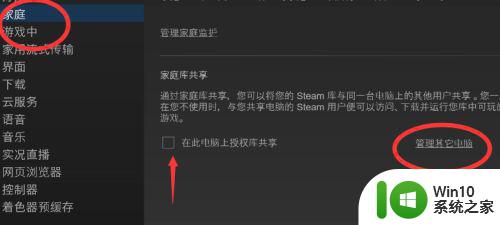
具体步骤如下:
1、首先需要别人发起共享,或者你自己登录到你的steam找到你的游戏。
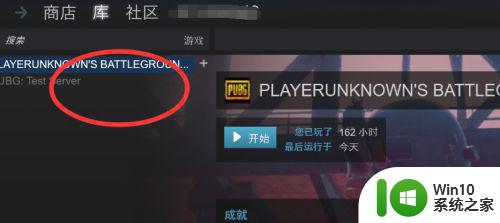
2、找到游戏之后点击设置。
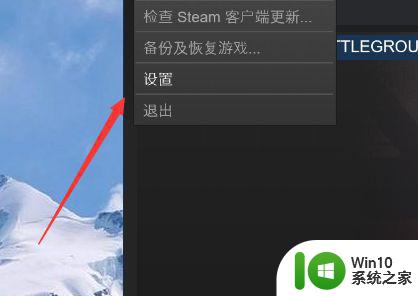
3、依次进入到家庭设置,在共享前面勾选上。
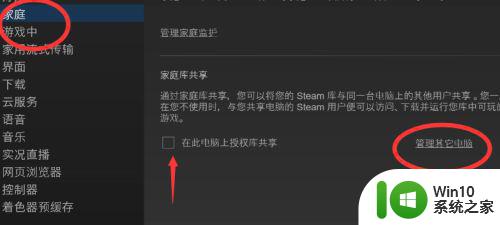
4、如果这个时候你的电脑其他账号已经登录过的话,在下图的位置会显示登录的其他账号,在账户面前勾选,点击右下角的确定就可以给这个账户共享游戏了。
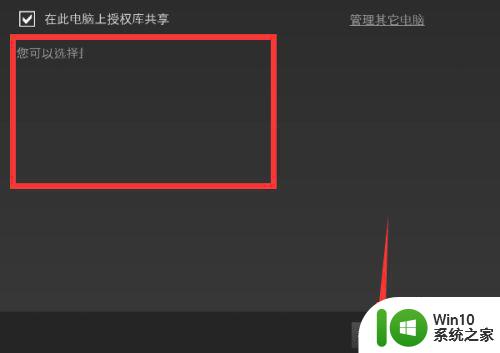
5、在共享完成之后想要管理或者撤销共享的话可以点击右上角我们的用户名--账户明细,进入到下图位置。
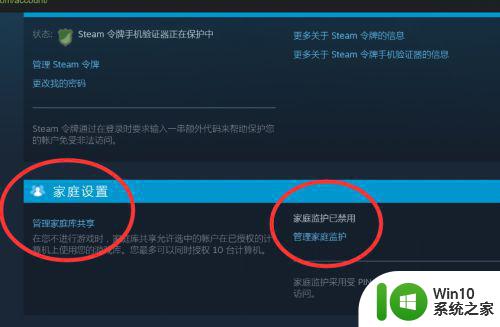
6、点击家庭设置,可以看到有一个撤销的提示,撤销即可完成取消共享。
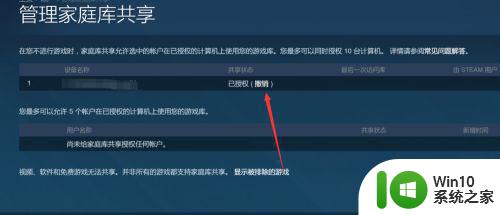
关于steam家庭共享怎么弄就给大家介绍到这里了,如果你也有需要的话,那就学习上面的方法来进行操作吧。
steam如何进行家庭共享 steam家庭共享怎么弄相关教程
- steam游戏dlc可以家庭共享吗 steam家庭共享可以共享dlc吗
- steam家庭共享怎么解除 steam家庭共享如何取消
- steam家庭共享设置步骤 steam如何添加家庭共享成员
- steam家庭能共享几个人 steam家庭共享最多可以几个账号使用
- steam家庭共享两个人能同时玩么 Steam家庭共享游戏可以同时进行不同游戏吗
- steam家庭共享监护关闭方法 如何解除steam家庭监护禁用状态
- steam共享游戏坏处介绍 steam家庭共享对游戏发行商的影响
- steam家庭共享游戏消失怎么办 steam共享游戏看不到怎么解决
- steam已经共享了还显示购买怎么回事 steam家庭共享购买限制
- steam家庭共享数据独立吗 Steam共享游戏存档是否会互相影响
- steam家庭监护pin码有什么用 Steam家庭监护如何设置
- steam如何破解家长监护pin码 如何找回Steam家庭监护PIN码
- U盘装机提示Error 15:File Not Found怎么解决 U盘装机Error 15怎么解决
- 无线网络手机能连上电脑连不上怎么办 无线网络手机连接电脑失败怎么解决
- 酷我音乐电脑版怎么取消边听歌变缓存 酷我音乐电脑版取消边听歌功能步骤
- 设置电脑ip提示出现了一个意外怎么解决 电脑IP设置出现意外怎么办
电脑教程推荐
- 1 w8系统运行程序提示msg:xxxx.exe–无法找到入口的解决方法 w8系统无法找到入口程序解决方法
- 2 雷电模拟器游戏中心打不开一直加载中怎么解决 雷电模拟器游戏中心无法打开怎么办
- 3 如何使用disk genius调整分区大小c盘 Disk Genius如何调整C盘分区大小
- 4 清除xp系统操作记录保护隐私安全的方法 如何清除Windows XP系统中的操作记录以保护隐私安全
- 5 u盘需要提供管理员权限才能复制到文件夹怎么办 u盘复制文件夹需要管理员权限
- 6 华硕P8H61-M PLUS主板bios设置u盘启动的步骤图解 华硕P8H61-M PLUS主板bios设置u盘启动方法步骤图解
- 7 无法打开这个应用请与你的系统管理员联系怎么办 应用打不开怎么处理
- 8 华擎主板设置bios的方法 华擎主板bios设置教程
- 9 笔记本无法正常启动您的电脑oxc0000001修复方法 笔记本电脑启动错误oxc0000001解决方法
- 10 U盘盘符不显示时打开U盘的技巧 U盘插入电脑后没反应怎么办
win10系统推荐
- 1 番茄家园ghost win10 32位官方最新版下载v2023.12
- 2 萝卜家园ghost win10 32位安装稳定版下载v2023.12
- 3 电脑公司ghost win10 64位专业免激活版v2023.12
- 4 番茄家园ghost win10 32位旗舰破解版v2023.12
- 5 索尼笔记本ghost win10 64位原版正式版v2023.12
- 6 系统之家ghost win10 64位u盘家庭版v2023.12
- 7 电脑公司ghost win10 64位官方破解版v2023.12
- 8 系统之家windows10 64位原版安装版v2023.12
- 9 深度技术ghost win10 64位极速稳定版v2023.12
- 10 雨林木风ghost win10 64位专业旗舰版v2023.12